Firefox 屏幕截图:捕捉任何屏幕尺寸的每个细节
Mozilla Firefox 是全球最知名的浏览器之一。为什么你需要学习 火狐浏览器中的屏幕截图?您应该以图片的形式分享信息,并且截取屏幕或其一部分可以大大有助于解释问题。用图片解决一切就容易多了。要实现这一点,请继续阅读以了解如何在移动设备和计算机上的 Firefox 中截取屏幕截图。
指南列表
第 1 部分:在 Firefox Web 浏览器中截屏的 2 种方法 [Windows/Mac] 第 2 部分:如何在移动设备上的 Firefox 中截图 [Android/iPhone] 第 3 部分:如何在所有设备上对 Firefox 进行高质量截图 第 4 部分:有关 Firefox 中屏幕截图的常见问题解答第 1 部分:在 Firefox Web 浏览器中截屏的 2 种方法 [Windows/Mac]
Mozilla Firefox 为您提供了不同的方式来截取不同区域的屏幕截图。您可以在 Mozilla Firefox 中捕获页面的部分内容、选择区域或捕获整个页面。以下是如何在 Windows 和 Mac 版 Firefox 中直接从菜单和工具栏截取屏幕截图。
1.使用火狐菜单
步骤1。在您的计算机上打开 Mozilla Firefox。然后,对于 Windows,右键单击调出 Firefox 菜单。同时,对于 Mac 用户,用两根手指点击即可打开菜单。
第2步。导航到菜单中的“截屏”选项。在您想要捕获的网络浏览器周围拖动鼠标。
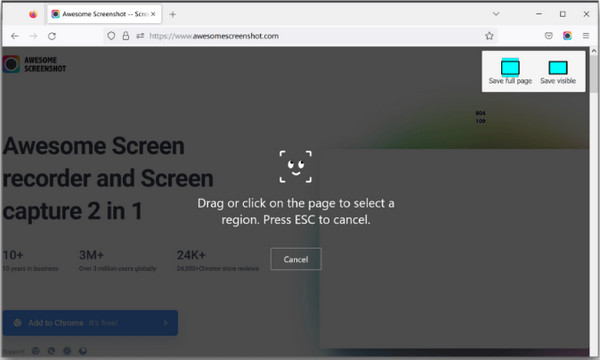
第 3 步。然后,单击“复制”按钮,然后将其粘贴到电子邮件、聊天、画图等程序中;您可以按“Ctrl + V”键。
2. Firefox 工具栏添加截图功能
步骤1。在“Mozilla Firefox”上,单击右上角的“主菜单”按钮。然后,单击“更多工具”按钮。
第2步。单击“自定义工具栏”按钮,找到“屏幕截图”快捷方式。用鼠标抓住它并将其拖放到“工具栏”中。然后单击“完成”按钮。
第 3 步。无论您走到哪里,您都可以轻松看到屏幕截图快捷方式。现在,您可以在 Firefox 中快速截取屏幕截图。
第 2 部分:如何在移动设备上的 Firefox 中截图 [Android/iPhone]
在移动设备上截取屏幕截图非常简单,只需几个步骤即可完成。对于Android和iPhone来说,它们都有特定的截图方式;如果准备好了解它们,方法如下:
在 Android 上的 Firefox 中截取屏幕截图。
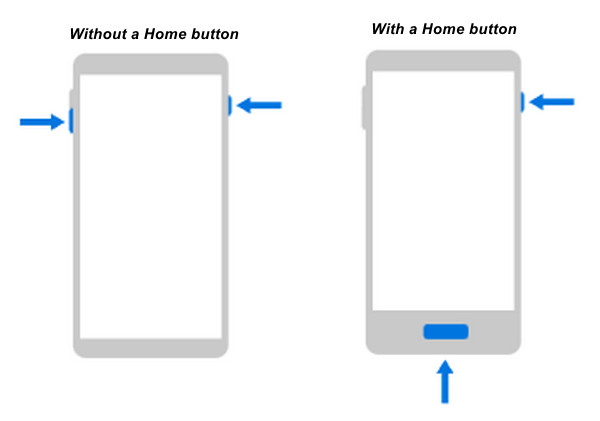
对于带有主页按钮的 Android 设备:
按住 力量 和 主页 同时按下按钮并查看屏幕是否闪烁。然后,屏幕截图将保存在您的相册中。
对于没有主页按钮的 Android 设备:
按住 力量 和 体积 同时按下按钮并查看屏幕是否闪烁。当出现此情况时,您已成功截取屏幕截图。
在 iPhone 上的 Firefox 中截取屏幕截图。
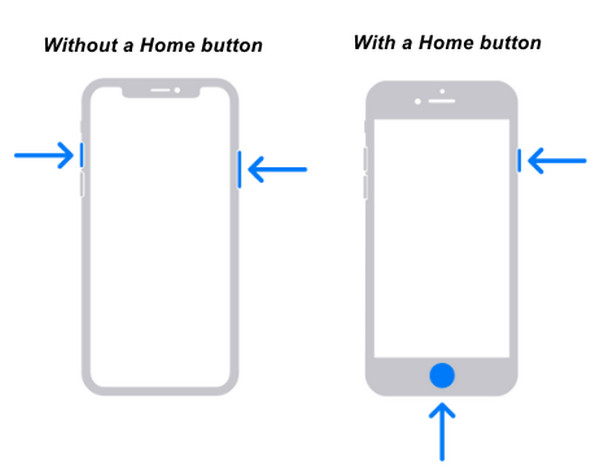
对于带有主页按钮的 iPhone:
按住 力量 和 主页 同时按下按钮。屏幕闪烁后,您将看到 缩略图 屏幕截图的左下角。
对于没有主页按钮的 iPhone:
按住 边 和 提高音量 同时按钮。 A 缩略图 捕获的屏幕的内容将显示在屏幕的左下角。
第 3 部分:如何在所有设备上对 Firefox 进行高质量截图
在所有设备上使用 Firefox 进行屏幕截图,没有任何限制 AnyRec Screen Recorder 优惠。该程序可让您记录屏幕上发生的一切并在记录时截取屏幕截图。由于没有水印,您可以使用快照工具一键快速捕获活动窗口、滚动屏幕截图或屏幕的一部分。

在 Firefox 中捕获整个屏幕、一个窗口或滚动屏幕截图。
具有自定义热键,可在录制时快速对 Firefox 进行屏幕截图。
将 Firefox 屏幕截图输出为各种图像格式以进行共享。
使用绘图、水印、箭头和其他效果编辑屏幕截图。
安全下载
安全下载
步骤1。转到其主页获取 AnyRec Screen Recorder,然后单击“免费下载”按钮。确保 Mozilla Firefox 窗口已打开。现在您可以点击主界面上的“快照”按钮。
安全下载
安全下载

第2步。然后您的鼠标将处于“光标移动”状态。将其移动到您想要捕获的 Firefox 窗口上所需的区域; “左键单击”确认。请注意,您可以拉动“边界线”来更改大小。

第 3 步。捕获 Firefox 窗口后,将打开一个新窗口,您可以在其中对屏幕截图图像进行其他编辑。编辑图像后,您可以单击“保存”按钮。

安全下载
安全下载
第 4 部分:有关 Firefox 中屏幕截图的常见问题解答
-
我的 Firefox 屏幕截图保存在哪里?
由于 Firefox 没有提供保存屏幕截图的选项,因此该屏幕截图的副本将保存在 Windows 内存中。但是,截取屏幕截图后,您可以将其粘贴到“画图”或任何其他图像查看程序中。
-
为什么我在 Firefox 中看不到屏幕截图功能?
确保屏幕截图功能已启用。您可以通过在地址栏中键入 about:config 来检查这些首选项,然后确保它们是默认的。点击接受风险并继续按钮。
-
如何使用键盘快捷键对 Firefox 进行屏幕截图?
如果您不喜欢使用 截屏 Firefox 中的功能,您可以随时使用该组合 Ctrl + Shift + S 键。或者,您可以使用 Windows + PrtScn 键。或者,您可以使用 Alt + PrtScn,而不是 Windows 键。
结论
总而言之,这篇文章分享了如何使用 Mozilla Firefox 网络浏览器提供的屏幕截图功能。您可以使用它们 截取整个网页 或其中的一部分。但你不必记住任何捷径 火狐浏览器中的屏幕截图 如果您有软件可以提供帮助。您可以使用 AnyRec 屏幕录像机作为 Firefox 屏幕和录音机。它有一个内置的 SnapShot 工具,可以让您捕获屏幕上的任何活动,无论是在不同的屏幕尺寸下在 Firefox 中截取屏幕截图。立即获取!
安全下载
安全下载



